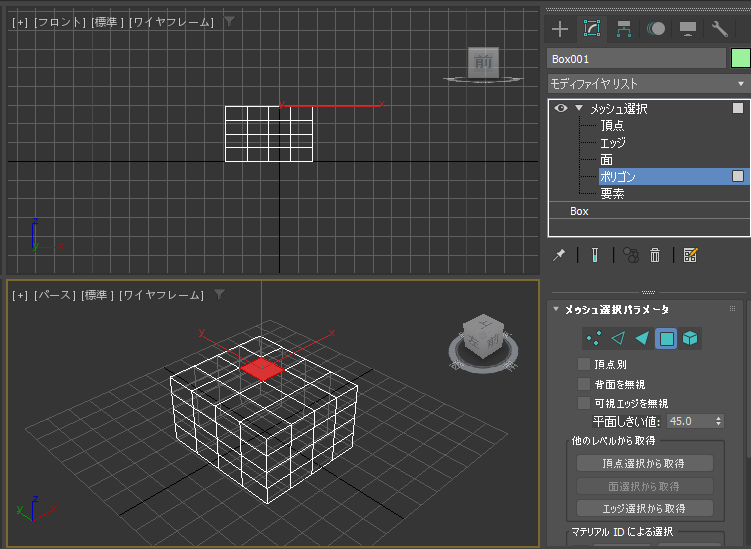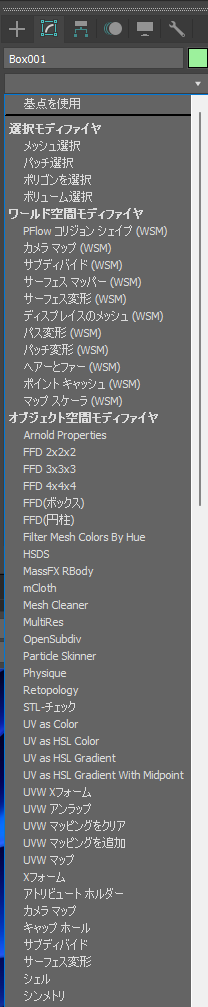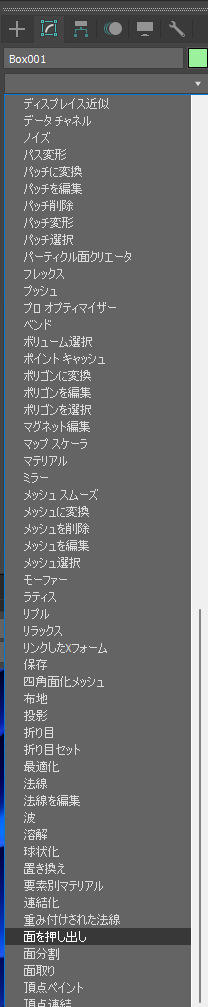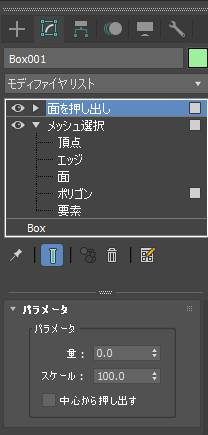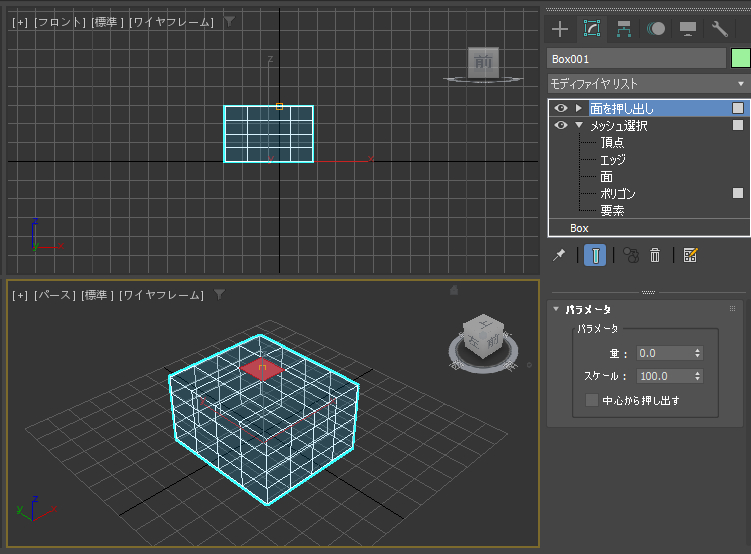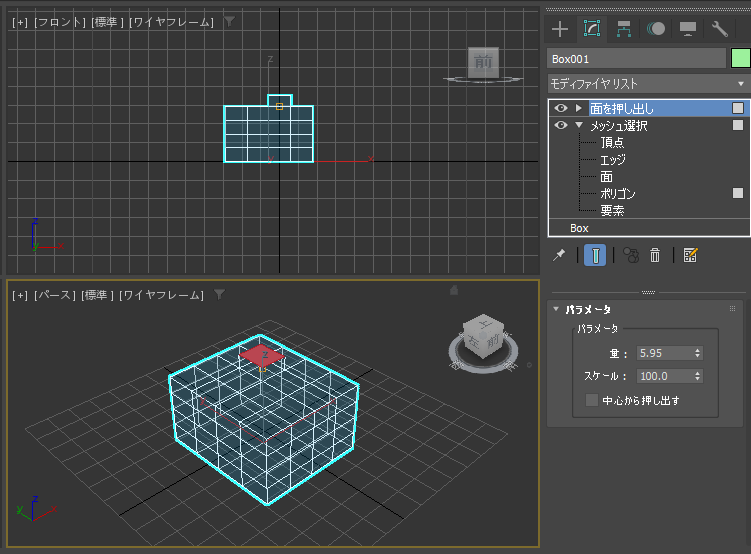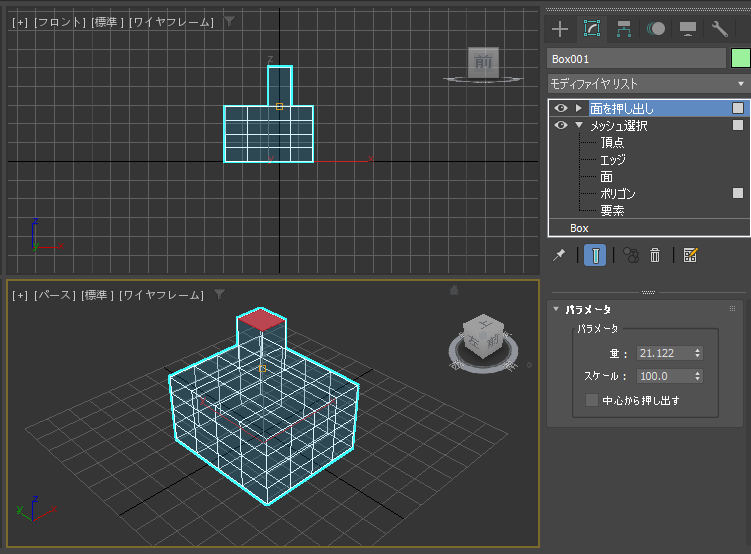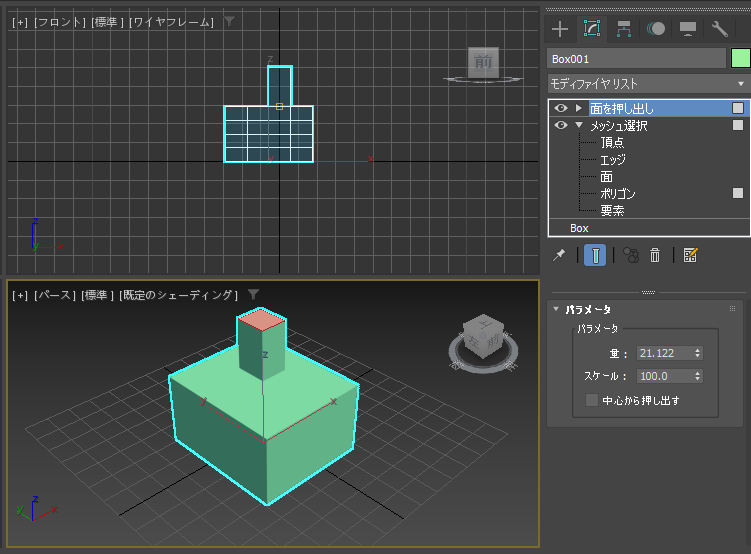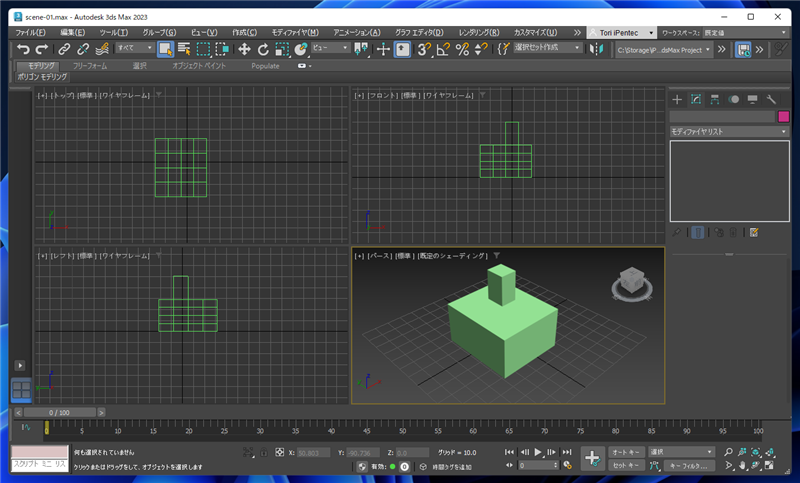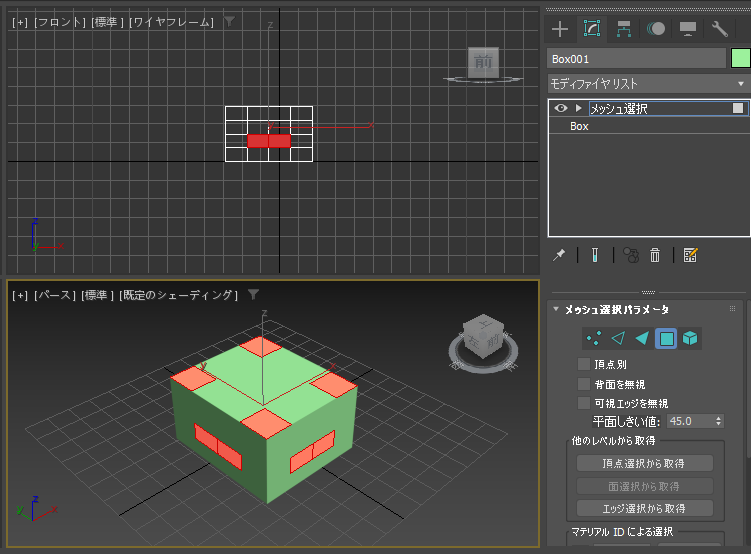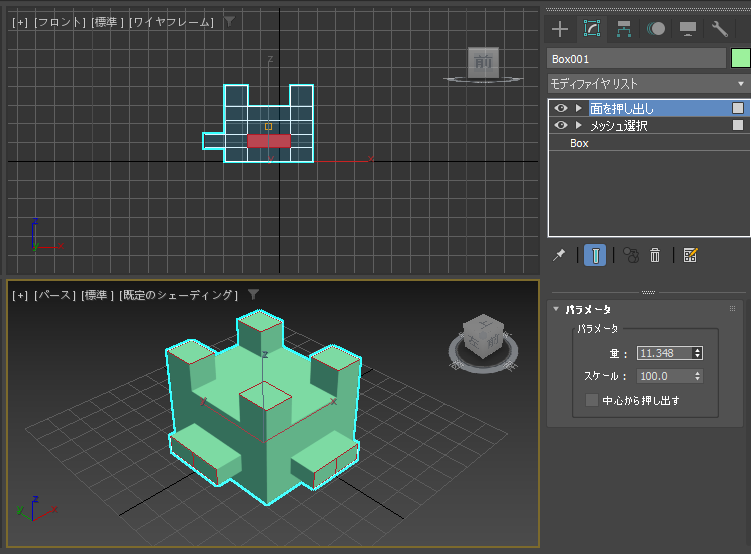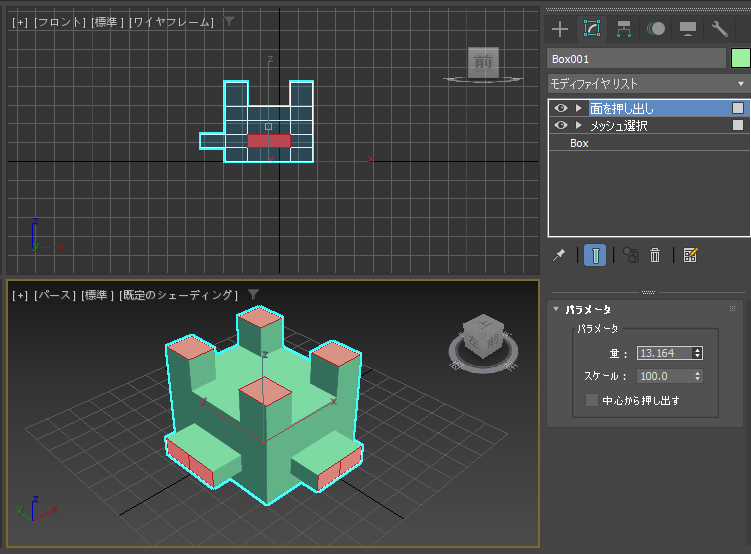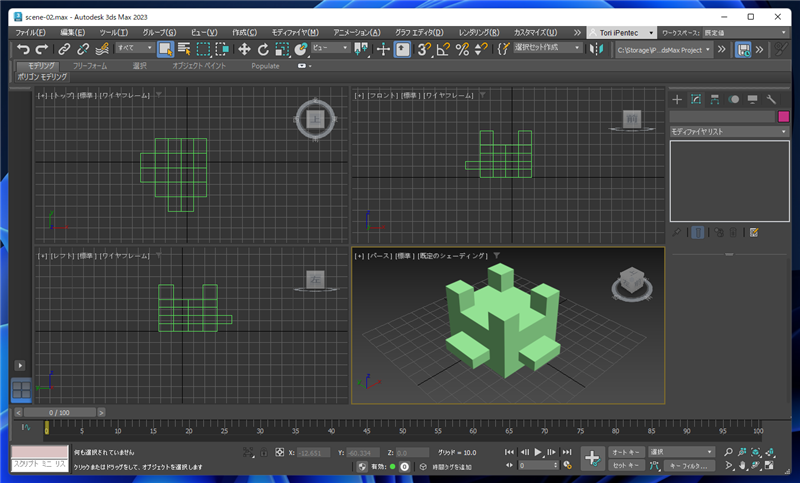ジオメトリオブジェクトの指定した面を押し出す編集手順を紹介します。
概要
ジオメトリオブジェクトやメッシュのオブジェクトで指定した面を選択して押し出しをして立体をモデリングしたいことがあります。
選択した面を押し出す場合は、「面を押し出し (Face Extrude)」 モディファイヤを利用します。
この記事では、「面を押し出し (Face Extrude) 」モディファイヤの操作手順を紹介します。
事前準備:面の選択
押し出し対象のメッシュ、面を選択します。
メッシュの選択手順は
こちらの記事を参照してください。
手順
メッシュ、面が選択された状態です。
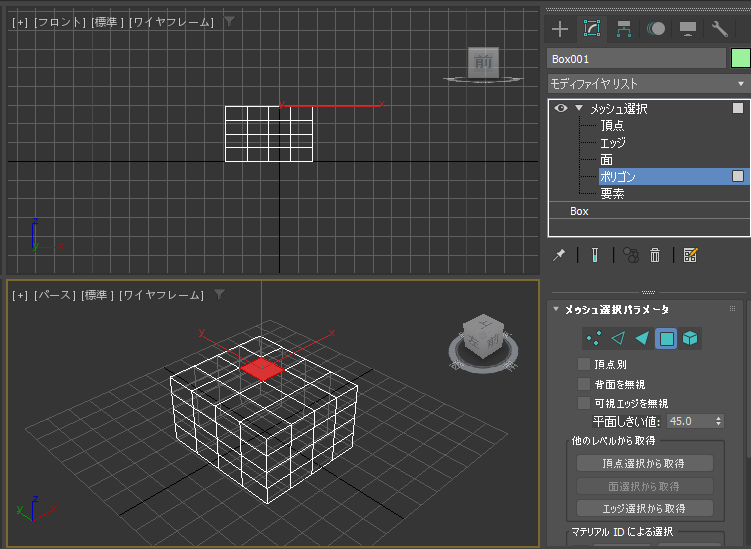
メインウィンドウ右側の[コマンドパネル]で[修正]タブを選択し、[モディファイヤリスト]のドロップダウンリストボックスをクリックします。モディファイヤの一覧が表示されますので、[オブジェクト空間モディファイヤ]カテゴリの[面を押し出し]の項目をクリックします。
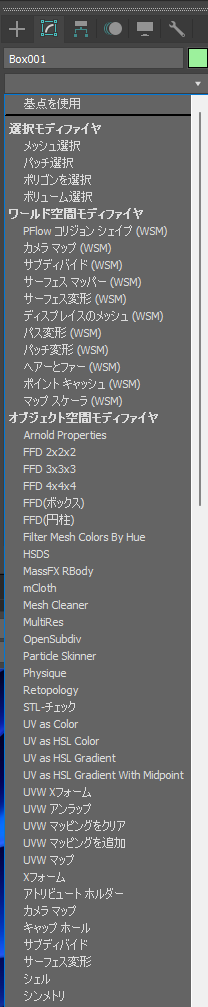
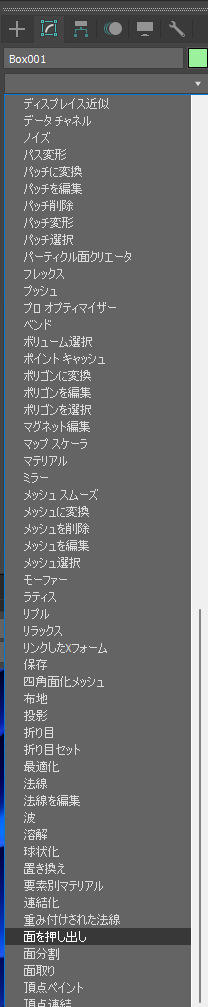
[面を押し出し]の項目をクリックすると、適用モディファイヤの一覧に[面を押し出し]の項目が追加されます。
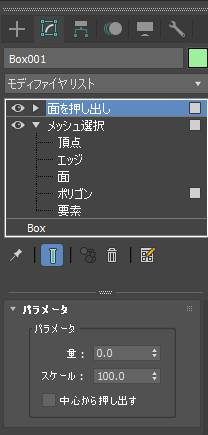
[コマンドパネル]の下側にパラメータのセクションが表示されます。
[量]の値をテキストボックスの右側のスピナーをドラッグするか、
値を入力するかして値を変更します。
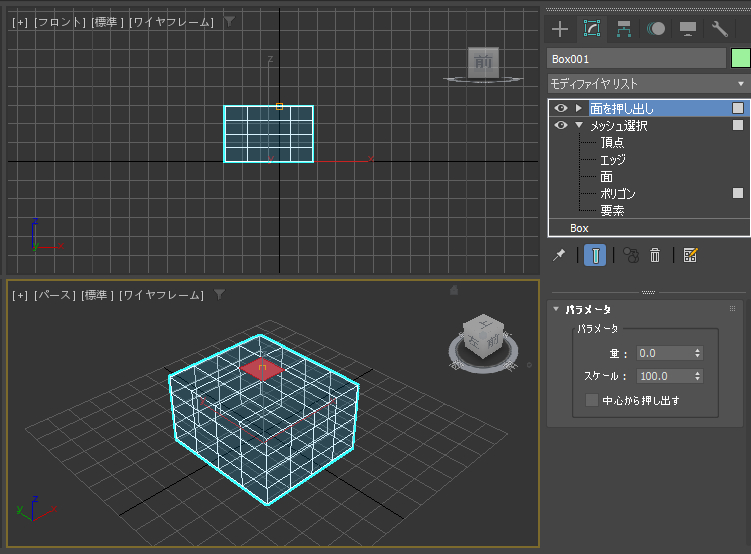
値を増やすと面が押し出されます。
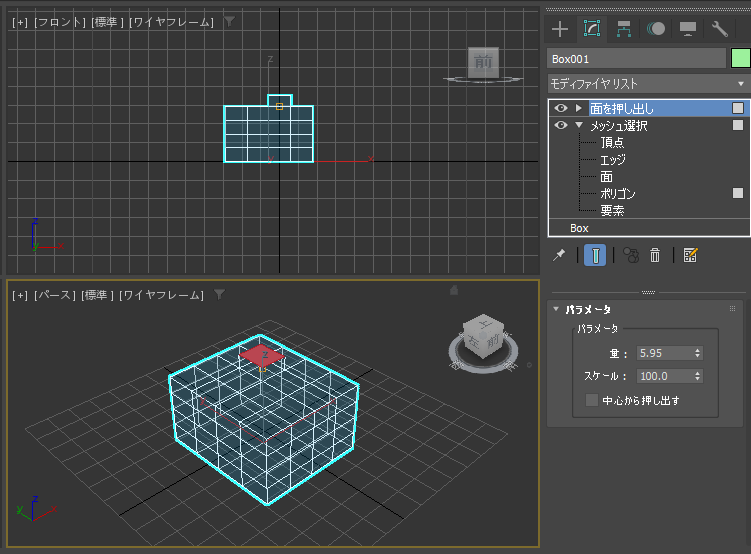
値を大きくすると、面が長く押し出されます。
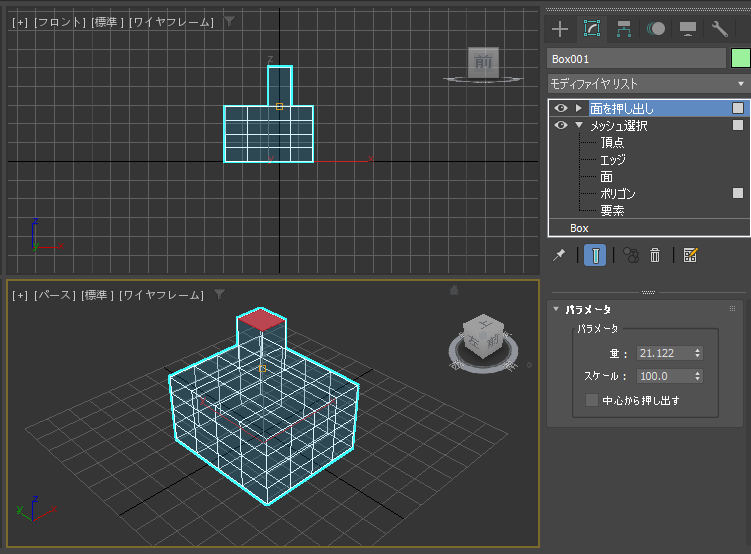
パースの表示をシェーディングに変更して形状を確認します。選択した面が押し出されている状況を確認できます。
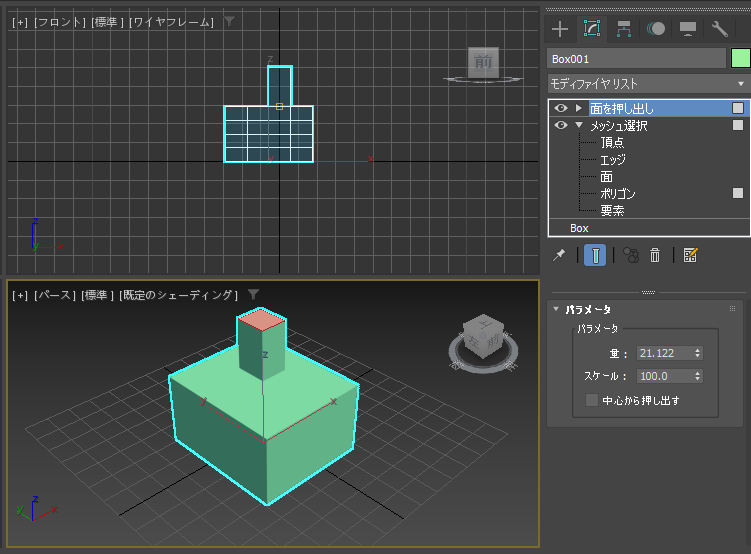
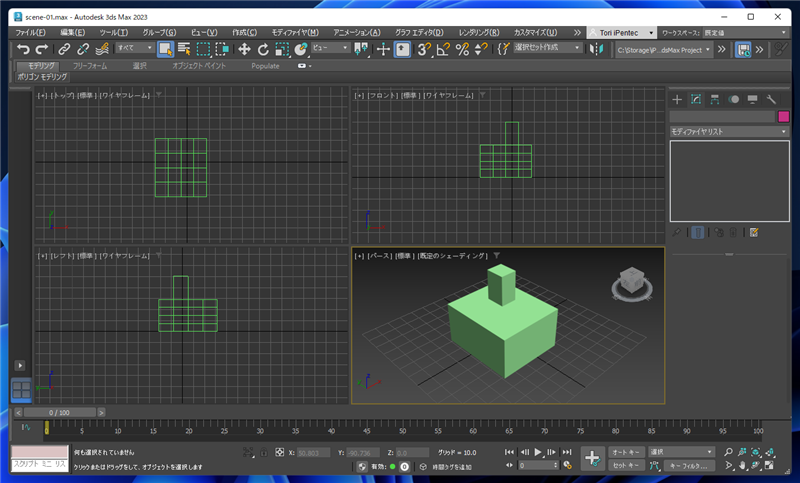
複数の面を選択した場合
複数のメッシュ、面を選択した状態の実行結果を確認します。
下図は複数のメッシュが選択された状態です。
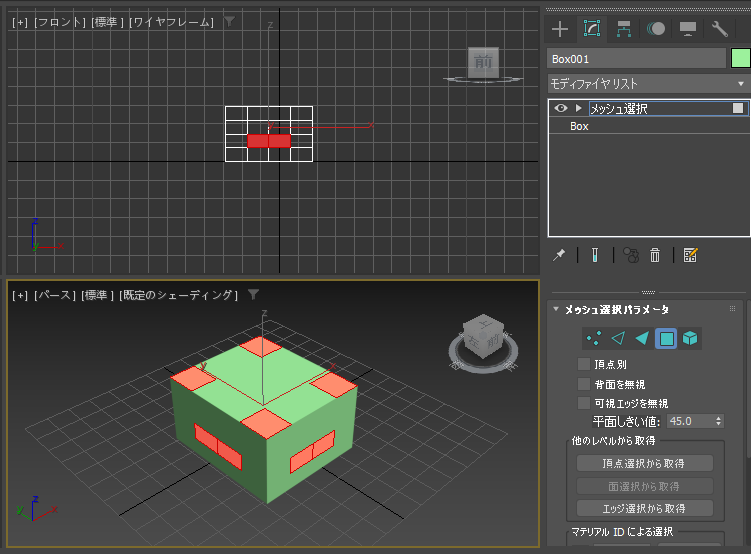
先の手順と同じ手順で、[面を押し出し]モディファイヤを適用します。[量]の値を増加します。選択したすべての面が、指定した量で押し出されていることが確認できます。
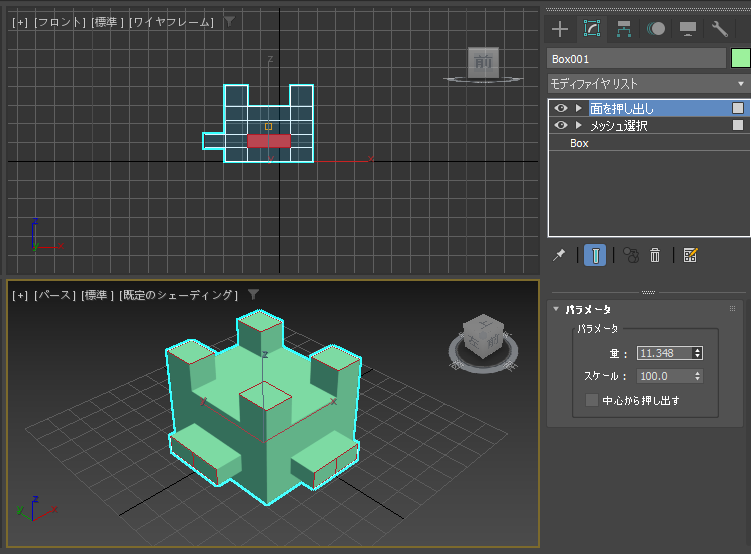
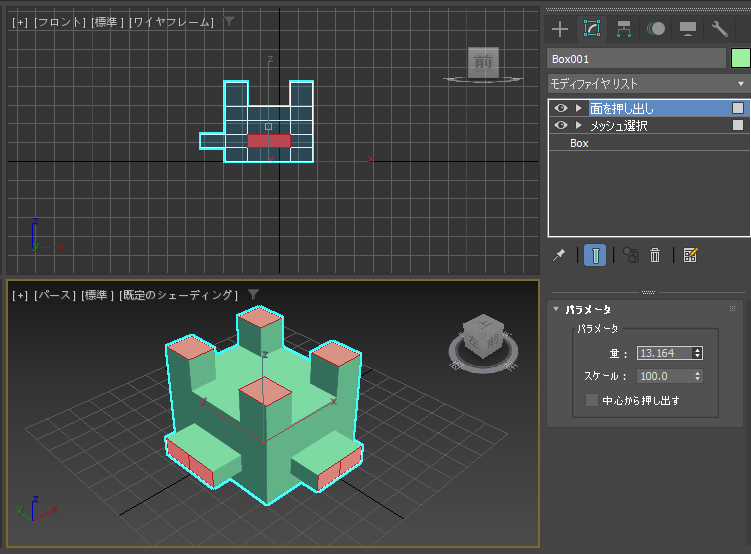
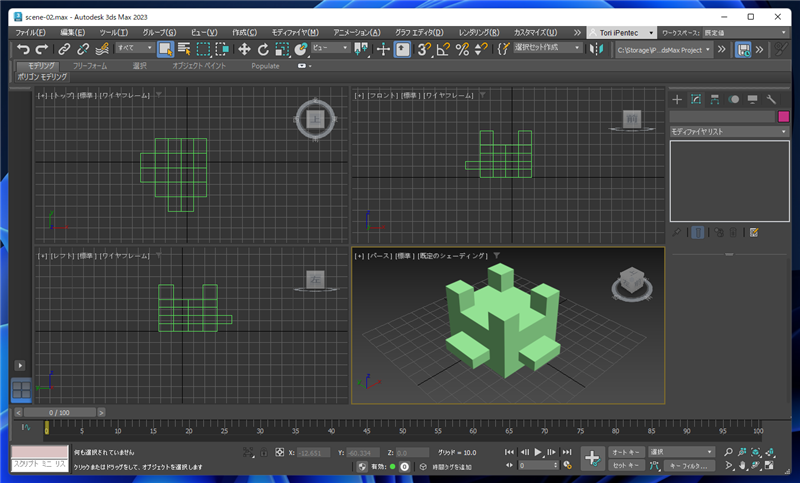
追加のワンポイント
押し出した面の形状を小さくして尖らせたり、
大きくして太くしたい場合は
こちらの記事を参照してください。
著者
iPentecのメインデザイナー
Webページ、Webクリエイティブのデザインを担当。PhotoshopやIllustratorの作業もする。
最終更新日: 2024-01-22
改訂日: 2022-08-17
作成日: 2009-04-26